
Hvordan søke etter bilde fra mobilen?
Mobile enheter med Android, Googles offisielle mobiloperativsystem, de har en utmerket integrasjon mellom enheter og Google nettbaserte og lokale verktøy. Av denne grunn har Android-telefoner en bredt utvalg av funksjoner eller fordeler.
Noen av dem, godt kjent for alle, og noen andre kanskje litt ukjente for mange. Å være en av dem, makten få relatert informasjon med en fotografi eller bilde hvem som helst, fra mobilen vår. Derfor vil vi i dag ta opp i dette ny hurtigguide med de vanligste formene for "søk etter bilde på en Android-mobil" vellykket.

Imidlertid disse måtene eller måtene å forklare her, være gjennom Google, er fullt reproduserbare, begge fra iPhone-mobiler som datamaskiner med noen av de vanligste Operativsystemer (Windows, macOS og GNU/Linux).
Og hvor det i utgangspunktet kommer ned til enkle trinn med tilleggsbruk av data som f.eks navn, størrelse, dato, eller annen informasjon relatert til bilde eller bilde.
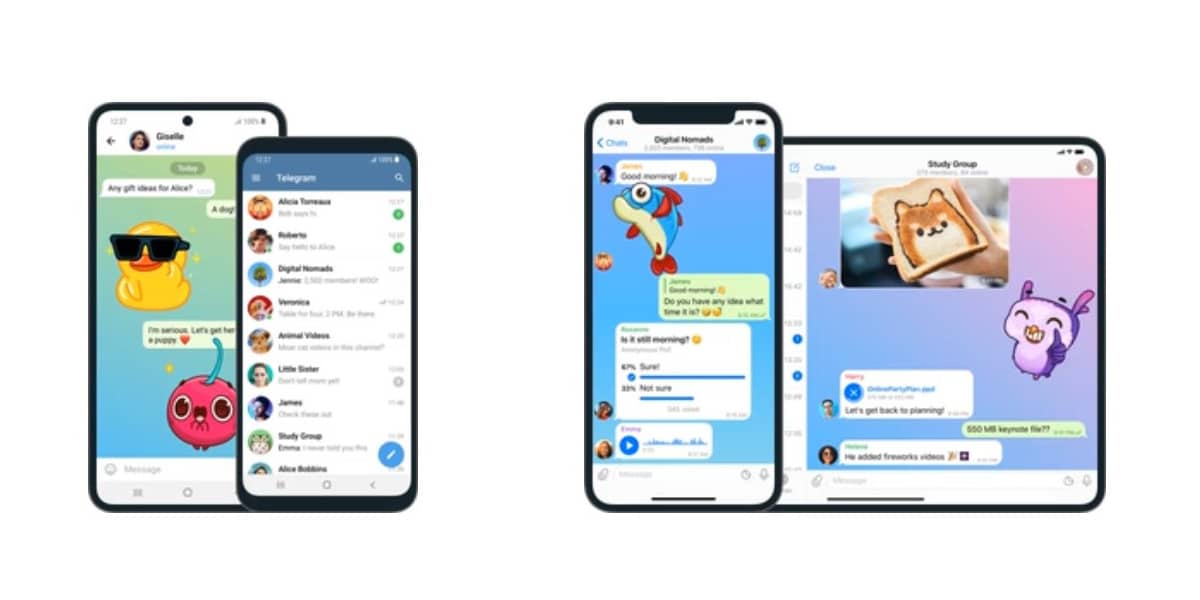
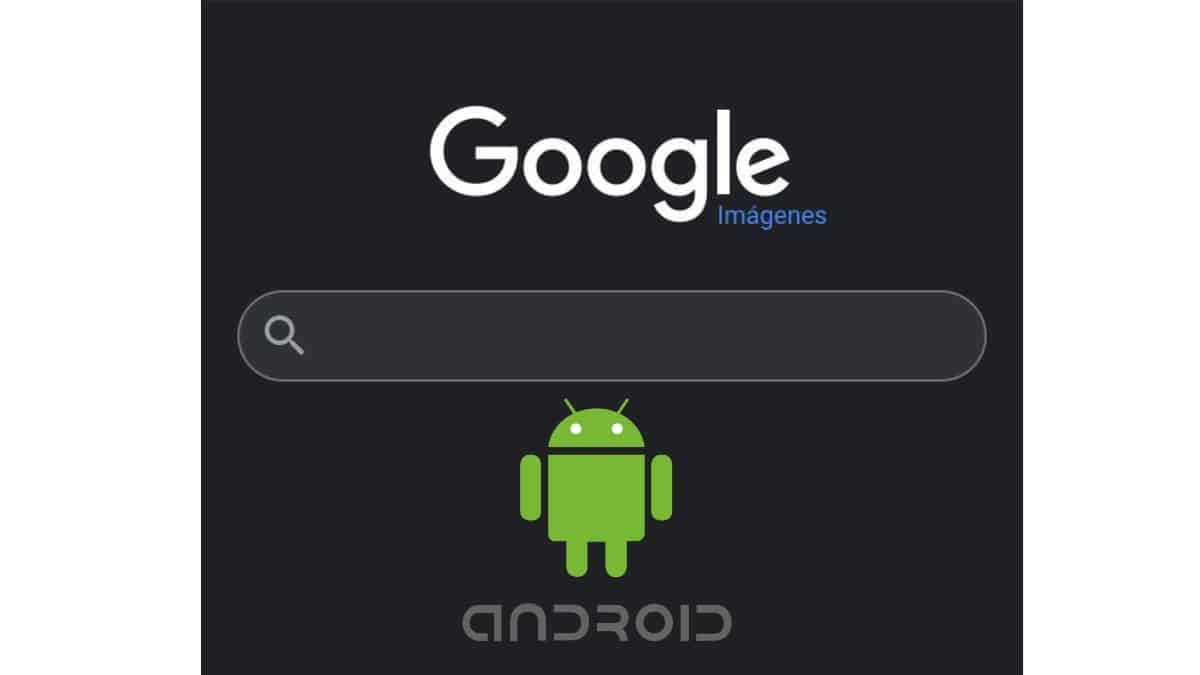
Hurtigguide for å kunne søke på bilde fra mobilen
Måter tilgjengelig for å kunne søke etter bilde fra mobilen
Google Bilder
Selvfølgelig, vår første måte å oppnå "søk etter bilde på en Android-mobil" vellykket, er ingen andre enn bruken av funksjonaliteten til Googles Chrome-nettleserkalt Google Bilder.
Og for å oppnå dette er prosedyren som følger:
- vi låste opp vår Android-enhet.
- Vi kjører vår chrome nettleser eller en annen tilgjengelig eller foretrukket.
- Vi setter kursen mot web de Google Bilder.
- Vi skriver et søkemønster i søkefeltet.
- Fra bilderesultatene oppnådd, vi velger bildet av våre preferanser og vent til den vises fullstendig.
- Når ladingen er fullført, vil trykk på bildet i noen sekunder til ny popup-meny.
- Og fra den menyen velger vi alternativ Søk etter dette bildet i Google.
- På dette tidspunktet har vi allerede fått resultatene knyttet til nevnte bilde av Google-bilder.
Alt dette, som vist nedenfor i følgende bilder:
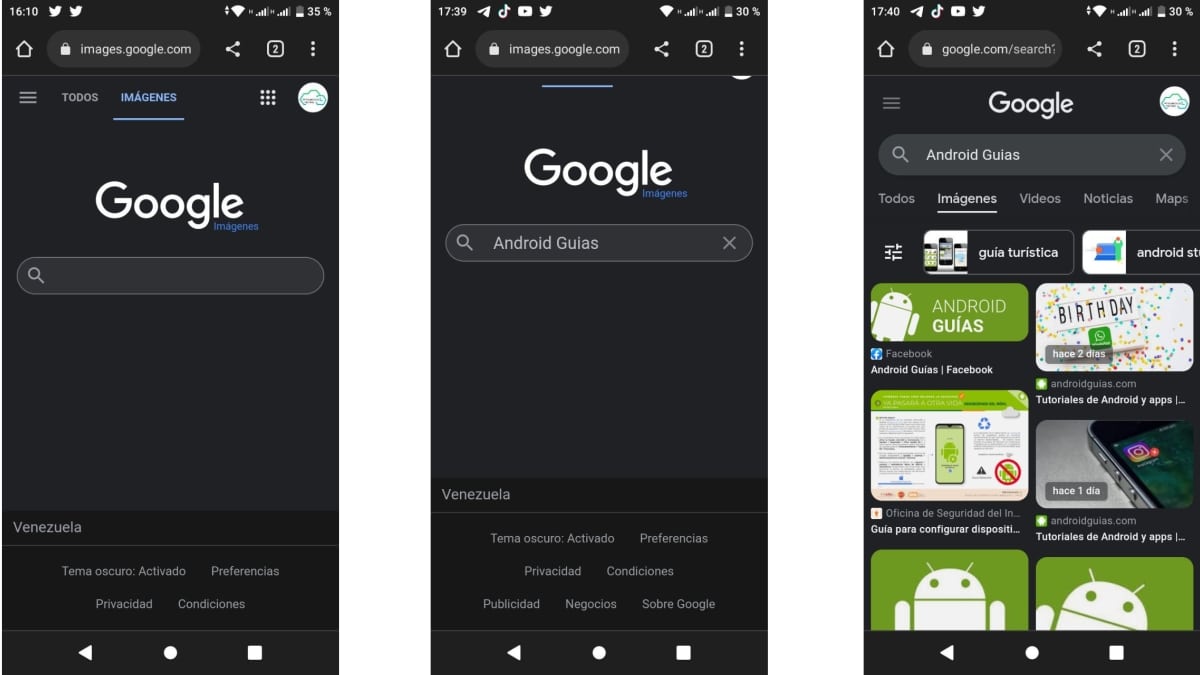
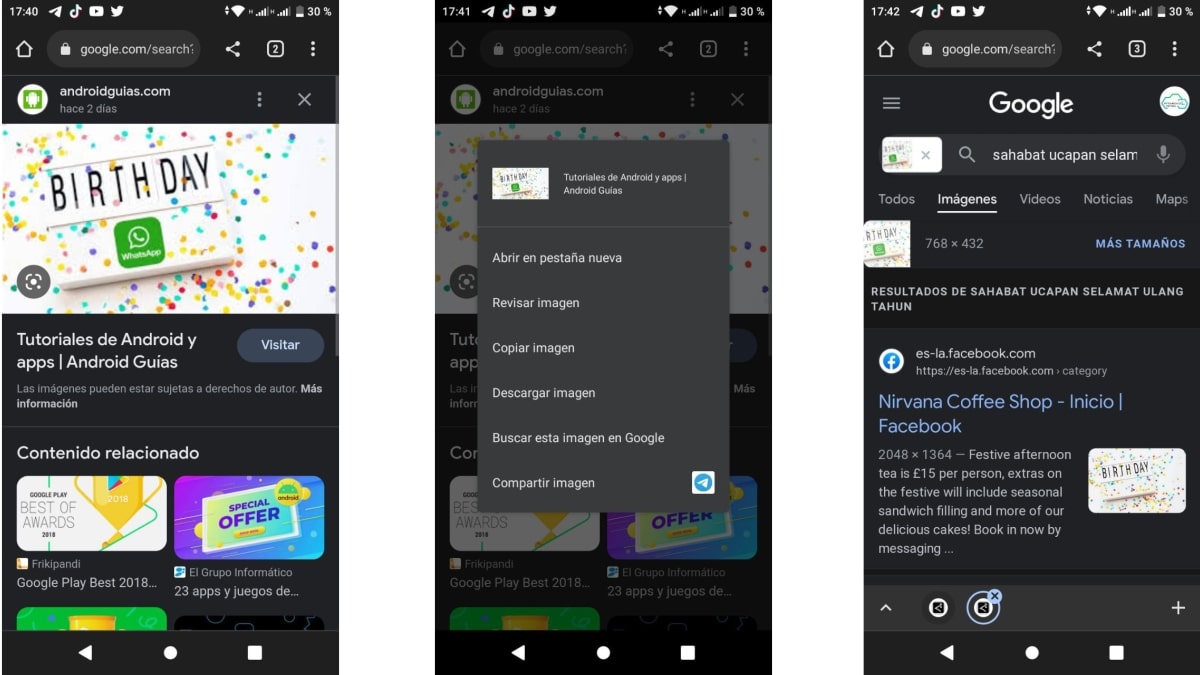
Men hvis det du ønsker er å søke etter informasjon relatert til eller assosiert med et bilde eller bilde som allerede er lastet ned til våre mobile enheter, vil den riktige prosedyren være som følger:
- vi låste opp vår Android-enhet.
- Vi kjører vår chrome nettleser eller en annen tilgjengelig eller foretrukket.
- Vi setter kursen mot web de Google Bilder.
- Så trykker vi på alternativmeny (3 vertikale prikker) plassert på toppen.
- Vi velger alternativ for datamaskinvisning.
- Herfra kan vi gjøre normal bruk av Googles bildefunksjonalitet, for eksempel på en stasjonær datamaskin med egne bilder og bilder (lastet ned), som vist nedenfor i følgende bilder:
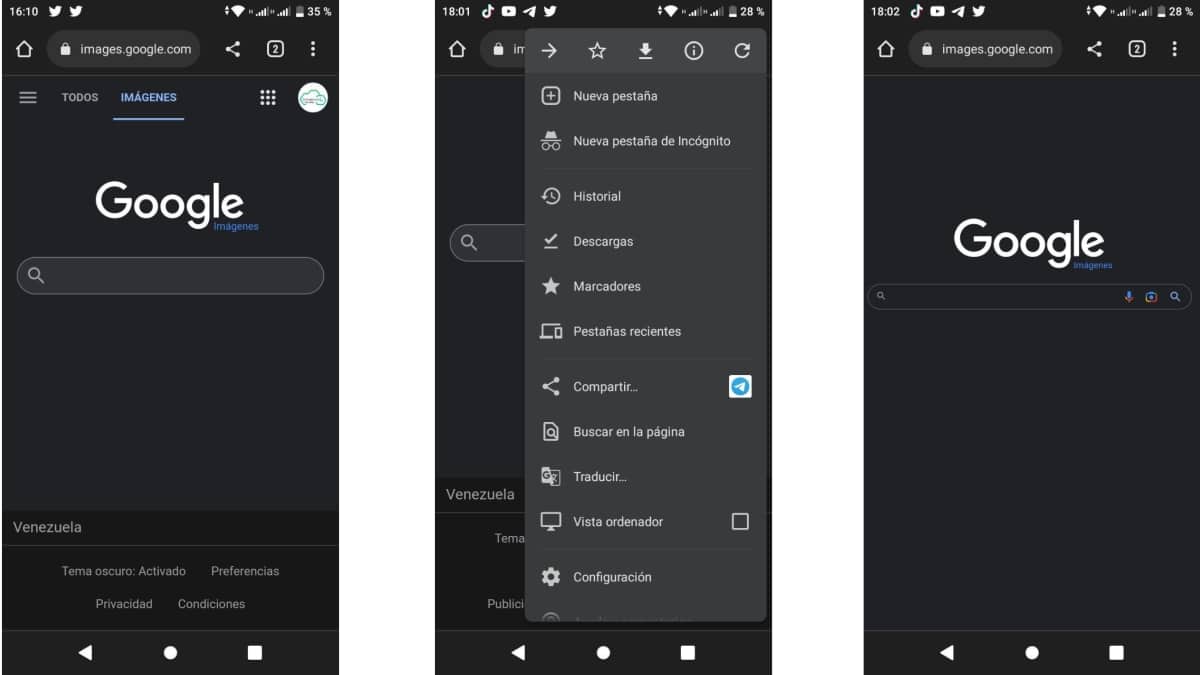
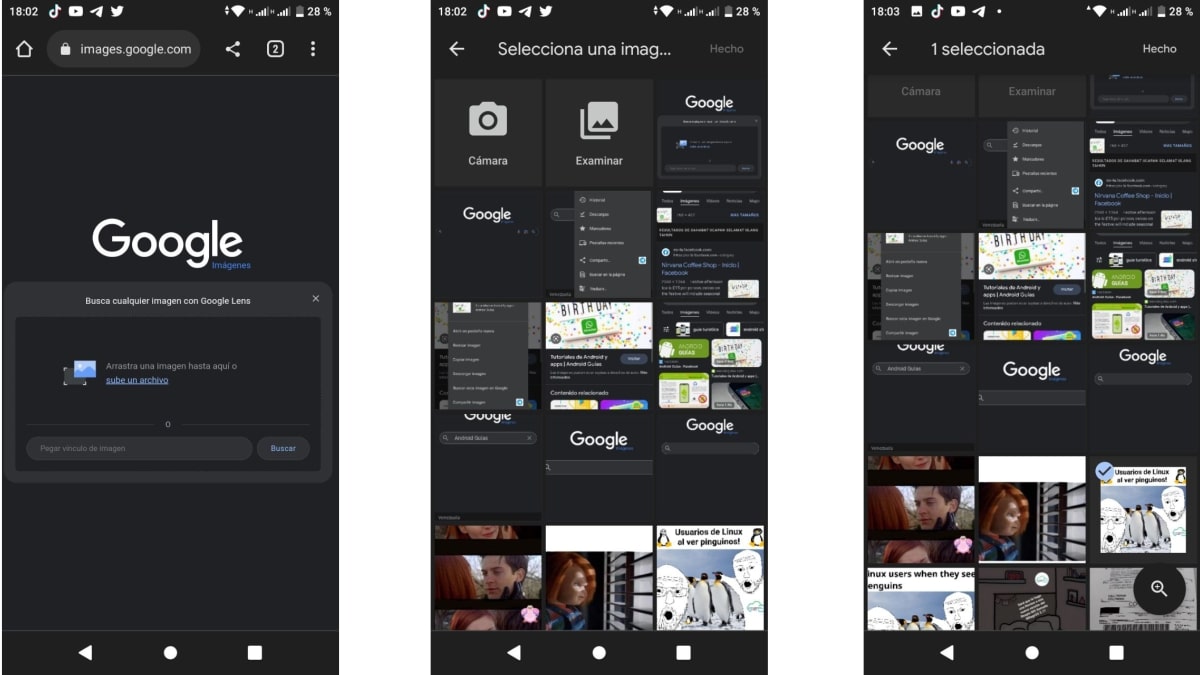
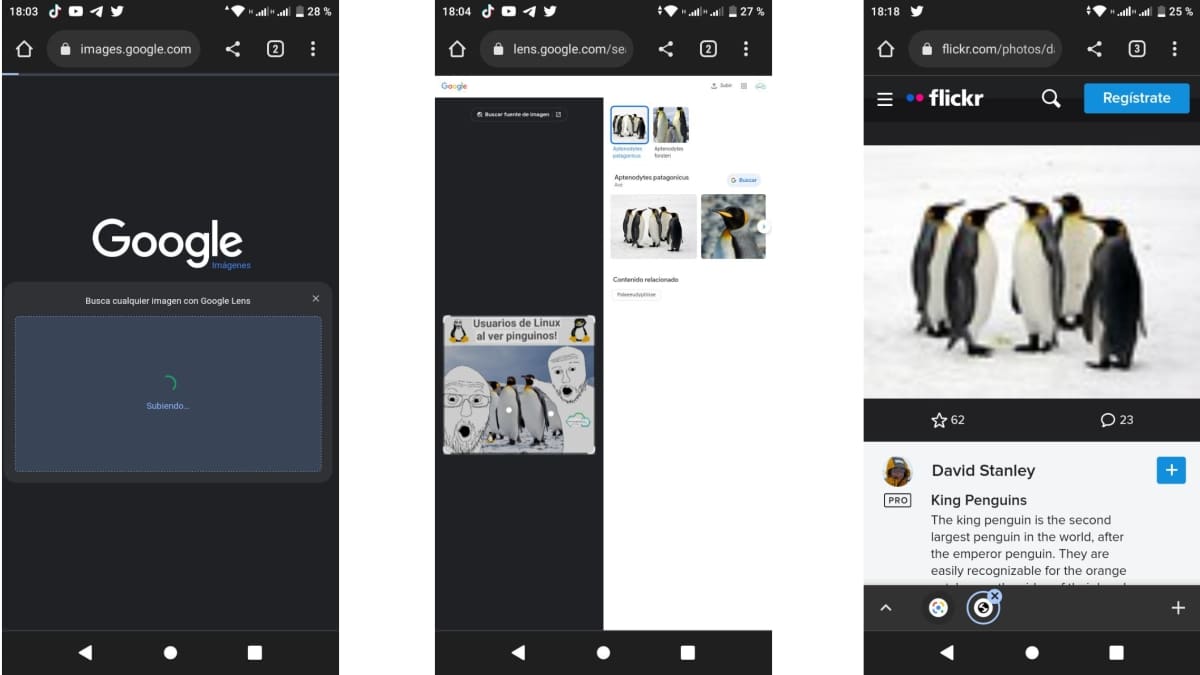
Google-linse
En annen måte å bruke Google-bilder det er gjennom Google-linse, som er en Google-funksjonalitet som tillater utføre bildegjenkjenning eller deler av dem. Og i utgangspunktet kan bruken gjennom Google-bilder oppsummeres i det etterpå valgt et bilde, kan vi trykk på den lille boksen nederst til venstre, og velg deretter hele eller deler av den for å få informasjon relatert til den.
Som vist nedenfor, i følgende bilder:

Mer om Google og bildesøk
Så langt, som kan valideres, ender denne studien tilfredsstillende. ny hurtigguide med de vanligste formene for søk etter bilde på Android-mobil. Husk imidlertid at du alltid kan stole på offisiell Google-hjelp. Så mye for dette dagens tema, som for alle andre relatert til nevnte plattform.
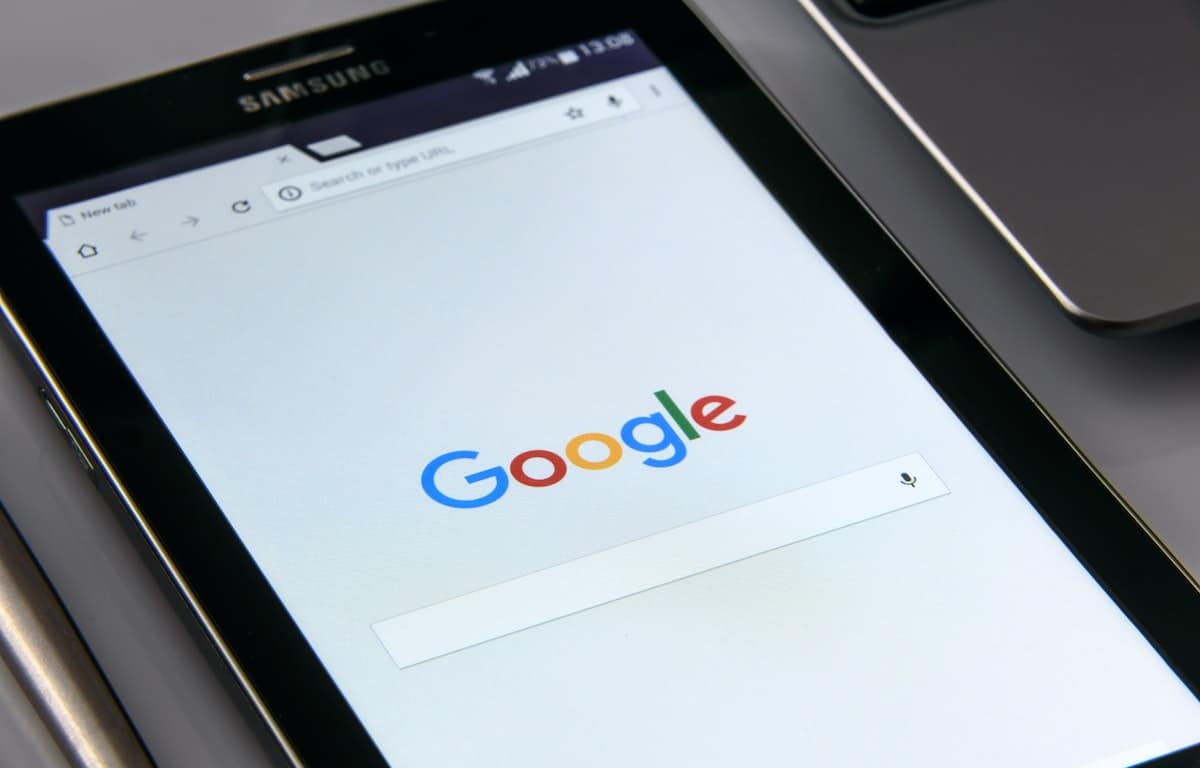
Kort sagt dette ny hurtigguide om hvordan "søk etter bilde på en Android-mobil" vellykket, Det vil garantert tillate deg å raskt og effektivt oppnå dette målet på noen få minutter. Og sammen med våre andre komplette veiledninger og enkle hurtigveiledninger på Android og GoogleUten tvil vil du bli en avansert bruker av disse enhetene og deres applikasjoner og verktøy.
Så hvis du synes innholdet i dette innlegget var bra eller nyttig, gi oss beskjed, via kommentarer. Del den også gjennom de forskjellige sosiale nettverkene og direktemeldingssystemer. Og ikke glem å besøke hjemmet til nettstedet vårt «Android Guías» ofte for å lære mer innhold (apper, guider og veiledninger) på Android og det varierte sosiale nettverk.